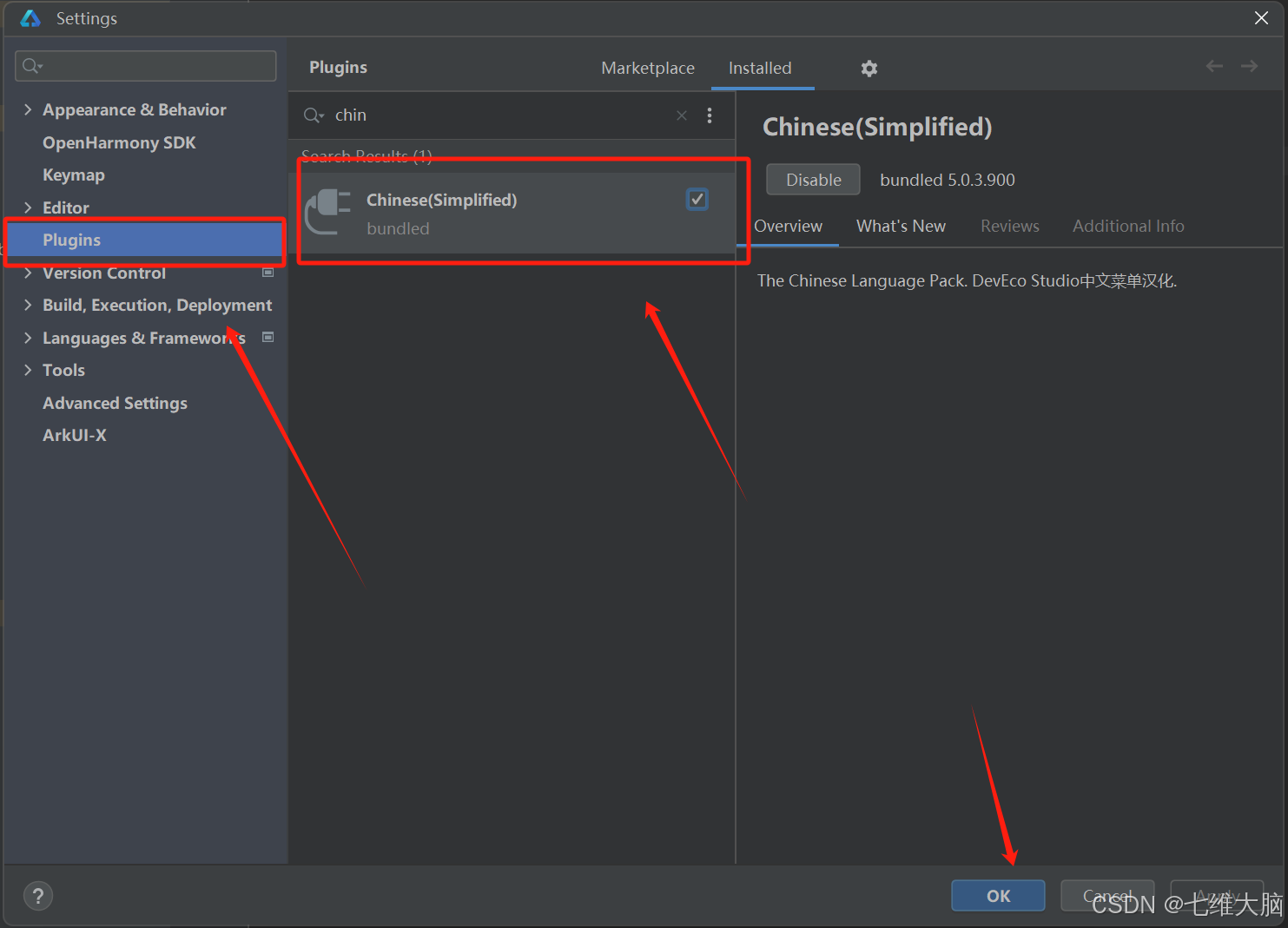0. 引言
看了发布会以后,热血澎湃啊,是时候学学把自己做的一些小工具搞成鸿蒙版了!!!
1. 开发工具下载
下载地址:https://pan.quark.cn/s/08ddebdb7a20
工具版本会不定时更新,下载最新版即可
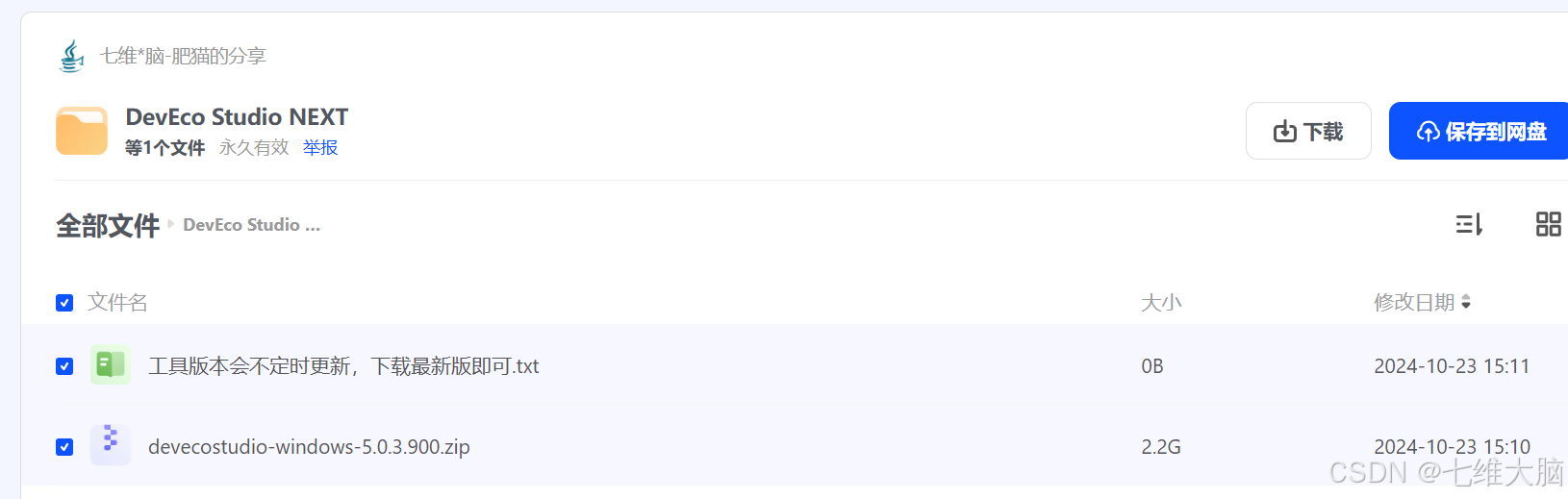
下载后:
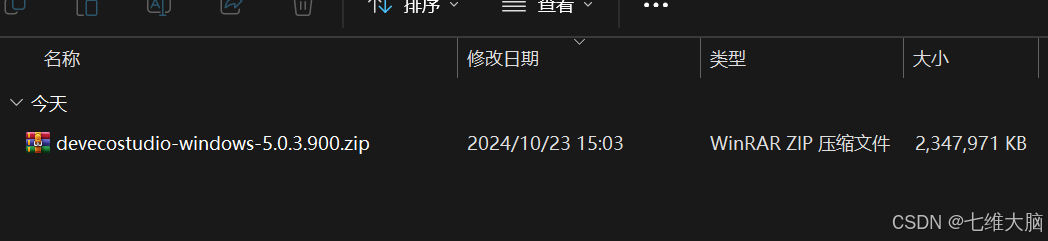
2. 安装
先进行解压操作:
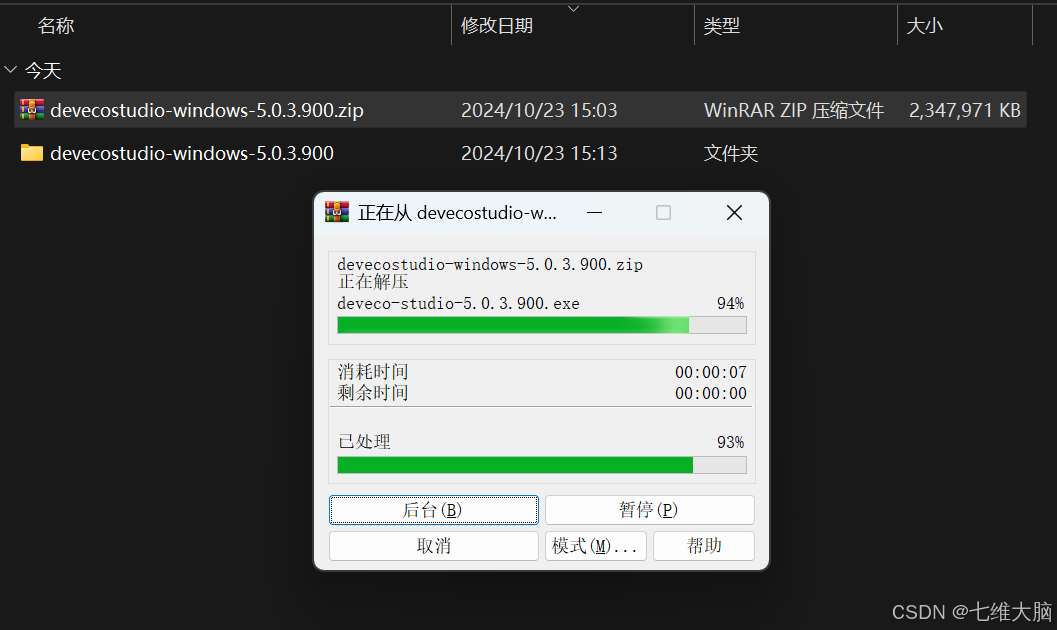
直接双击打开:

看图操作:(我开始学习的时候安装包可以显示中文的了呢)
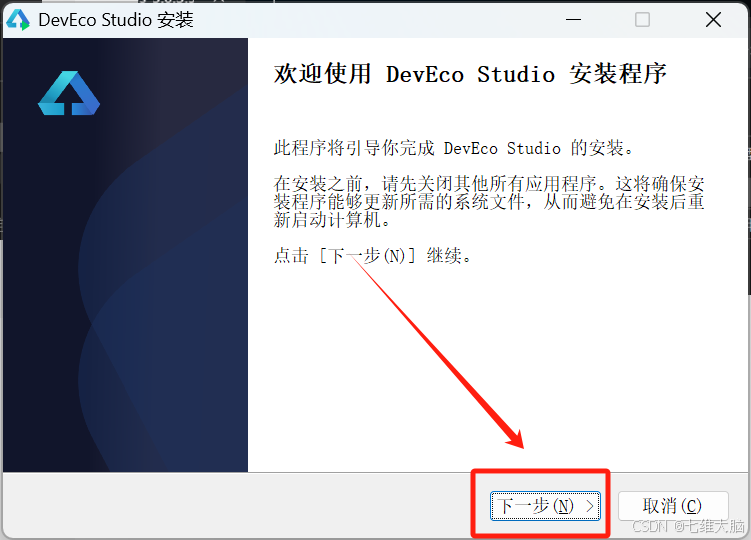
选择一个安装位置 (这里win11有个bug,win11用户如果自定义目录会导致我们在预览项目的时候出现 hvigor Create hvigor server failed. The daemon is closed or not the hvigor process 错误。)
- Windows11:目前只能选择默认地址!!!否则会导致无法启动预览项目。
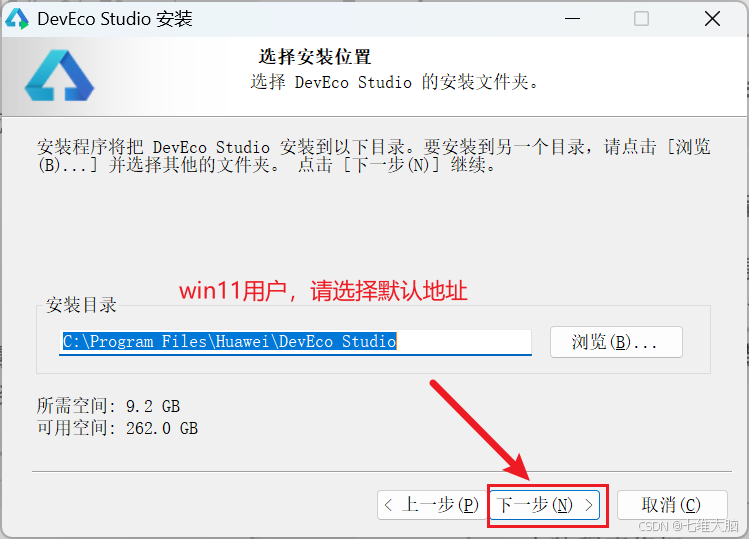
- Windows10 : 小白同学记得对文件夹进行分类哦。不要什么都装C盘,会导致C盘爆满哈(只有一个盘的同学忽略)。(比如我会在D盘创建一个专门的开发目录:Develop,开发类的东西都会安装在这里。)

跟安装IDEA也差不多嘛,我这里都勾上,我觉得我都用得到,全勾选对于后续使用会很方便。
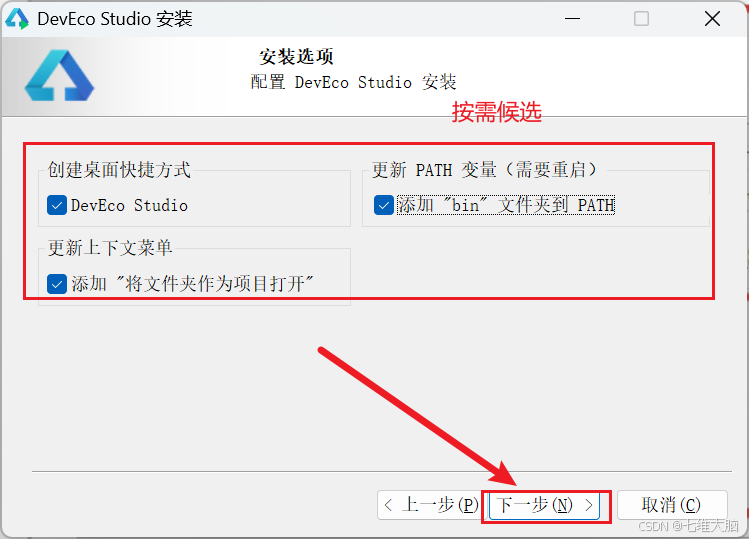
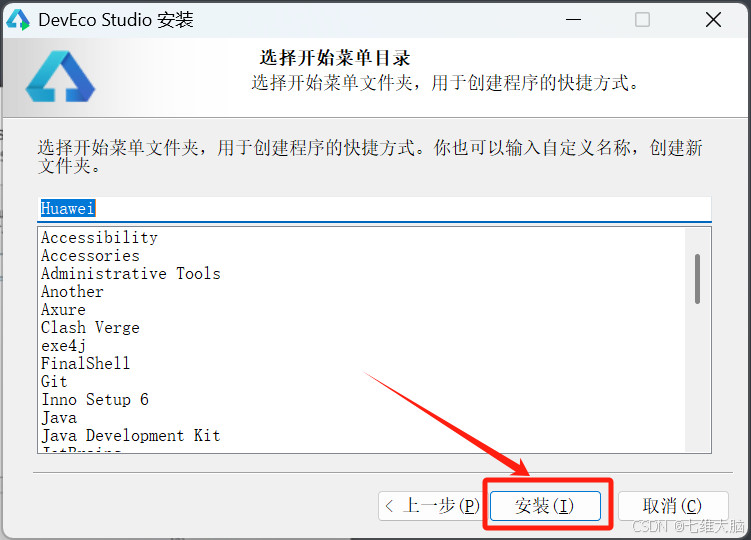
等待安装完成:
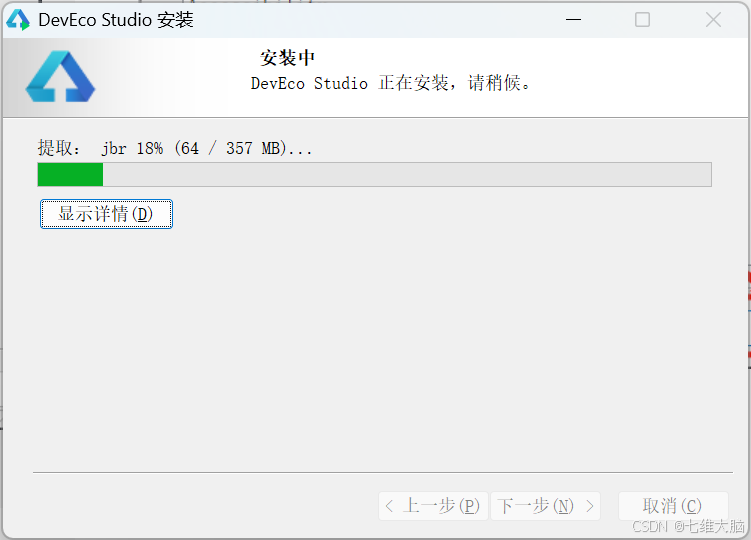
点击完成:
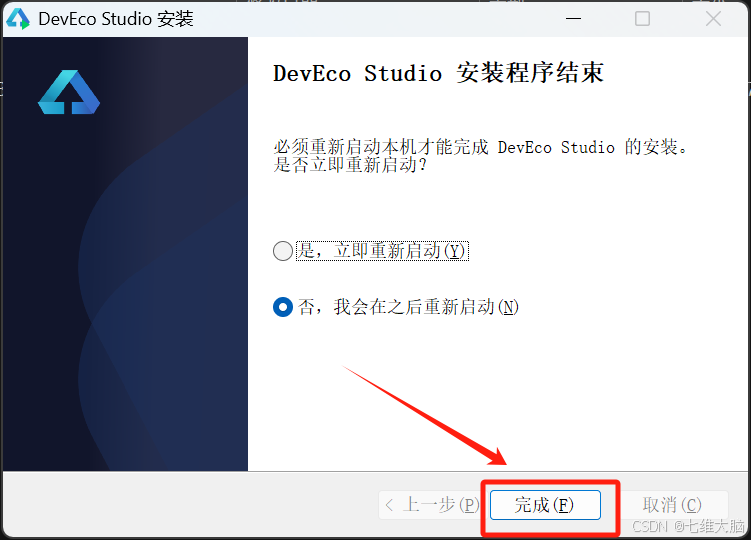
3. 运行
双击运行:
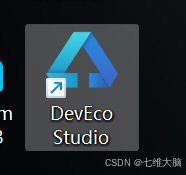
熟悉的感觉来了,这里是提示你要不要导入之前的配置。我这里第一次用,肯定没有,所以选择默认不导入:

让你同意一些条款条件,不同意不让用,Agree 即可。

ok,进到工具欢迎界面了,这熟悉的感觉,有点像idea,又有点像vscode,很亲切的感觉嗷。
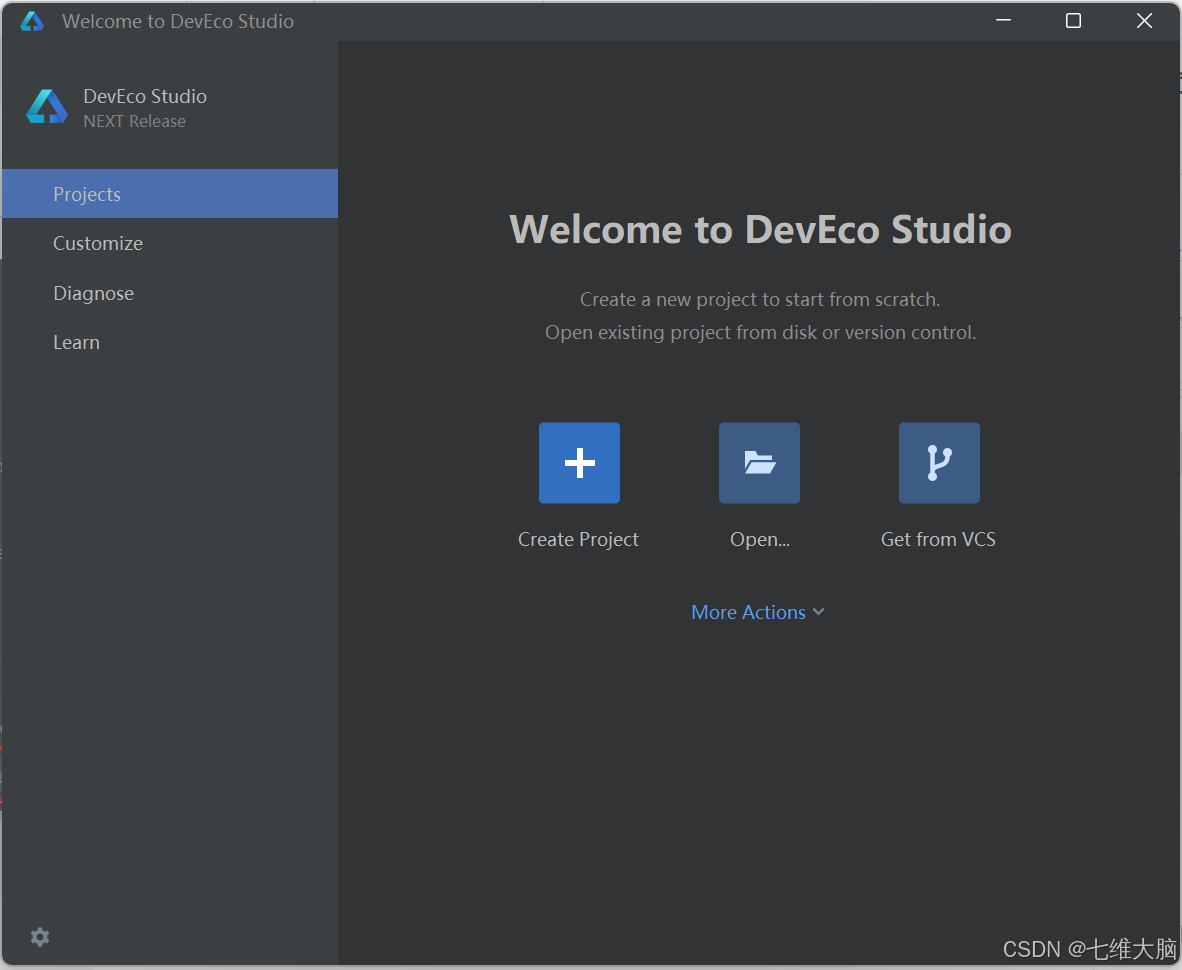
左边 IDEA,右边 DevEco Studio,可以说很相似了。很友好,可以快速上手!!


4. SDK配置


选择SDK的安装位置:(别无脑C盘!会爆满!(只有一个盘的同学忽略))




等待下载完毕:


可以根据需求选择对应的版本,没下载的,如果需要下载,点一下下载的小图标即可下载。

5. 跑个东西试试

选个空的试试先,选好点 Next :


各位,熟悉的感觉扑面而来,给华为点赞!IDE上手难度直线下降啊 有木有!
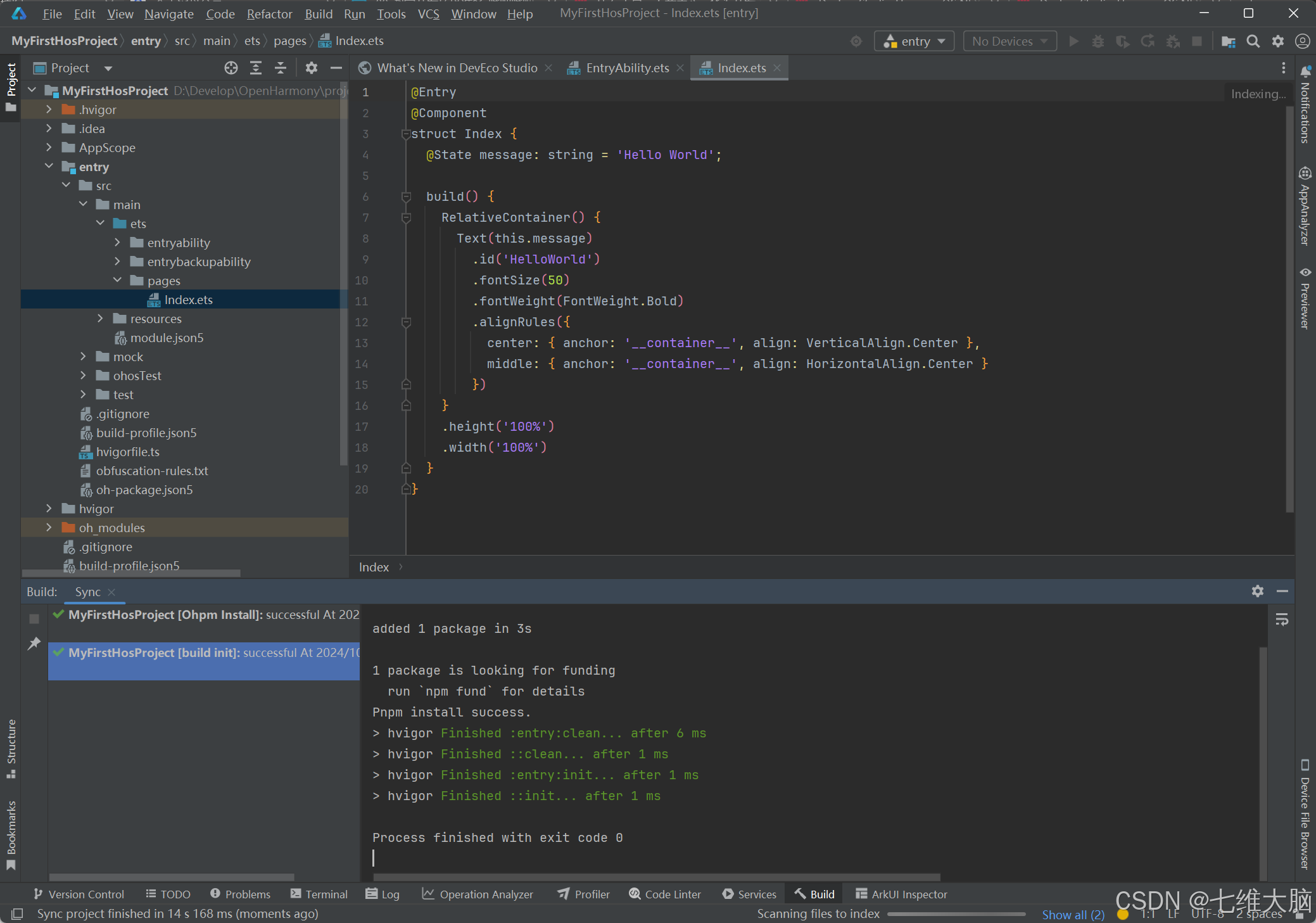
点这里预览一下:


如果点击预览后,控制台提示:hvigor Create hvigor server failed. The daemon is closed or not the hvigor process,那就卸载重新安装,安装位置选择默认地址。
6. 怎么改成中文
在以安装的插件中搜索 chinese ,然后勾上就行了。默认已经安装了,只是没有勾选。